จุดสนใจหลักของ Burp Suite คือการทำหน้าที่เป็นเว็บพรอกซีเพื่อวัตถุประสงค์ในการวิเคราะห์และแก้ไขการเข้าชมเว็บ ซึ่งโดยทั่วไปเป็นส่วนหนึ่งของการทดสอบการเจาะระบบ แม้ว่าจะง่ายพอสำหรับการรับส่งข้อมูล HTTP แบบข้อความธรรมดา แต่ต้องมีการตั้งค่าเพิ่มเติมเพื่อให้สามารถสกัดกั้นการรับส่งข้อมูล HTTPS ได้โดยไม่มีข้อผิดพลาดของใบรับรองอย่างต่อเนื่อง
เคล็ดลับ; การทดสอบการเจาะระบบคือกระบวนการทดสอบความปลอดภัยทางไซเบอร์ของเว็บไซต์ อุปกรณ์ และโครงสร้างพื้นฐานโดยพยายามแฮ็ค
เพื่อสกัดกั้นการรับส่งข้อมูล HTTPS เรอจะสร้างผู้ออกใบรับรองของตัวเองบนอุปกรณ์ของคุณ คุณต้องนำเข้าใบรับรองนั้นไปยังร้านค้าที่เชื่อถือได้ของเบราว์เซอร์เพื่อให้เบราว์เซอร์ของคุณไม่สร้างข้อผิดพลาดของใบรับรอง
เคล็ดลับ: การใช้ Burp Suite เป็นพรอกซีโดยพื้นฐานแล้วคุณต้องใช้ MitM หรือ Man in the Middle โจมตีตัวเอง คุณควรระวังว่า Burp จะแทนที่ใบรับรอง HTTPS ทั้งหมดด้วยใบรับรองของตัวเอง สิ่งนี้ทำให้ยากขึ้นมากที่จะสังเกตเห็นการโจมตีของ MitM ที่เป็นอันตรายอย่างแท้จริง เนื่องจากคุณจะไม่เห็นข้อผิดพลาดของใบรับรอง – โปรดระวังหากคุณติดตั้งและใช้ Burp Suite!
ขั้นตอนแรกในการติดตั้งผู้ออกใบรับรองของ Burp คือการดาวน์โหลด ในการดำเนินการดังกล่าว ให้เปิด Burp จากนั้นเรียกดูพอร์ต proxy listener ซึ่งมีค่าเริ่มต้นเป็น “127.0.0.1:8080” เมื่ออยู่ในหน้าแล้ว ให้คลิก “ใบรับรอง CA” ที่มุมบนขวาเพื่อดาวน์โหลดใบรับรอง “cacert.der”
เคล็ดลับ: คุณอาจได้รับคำเตือนว่าประเภทไฟล์นั้นไม่ปลอดภัยและอาจเป็นอันตรายต่อคอมพิวเตอร์ของคุณ คุณจะต้องยอมรับคำเตือน
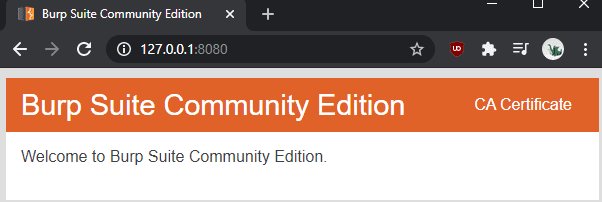
ในการติดตั้งใบรับรองใน Windows ให้ดับเบิลคลิกที่ไฟล์ที่ดาวน์โหลด “cacert.der” เพื่อเรียกใช้และยอมรับคำเตือนด้านความปลอดภัย ในตัวแสดงใบรับรอง หน้าต่าง คลิก "ติดตั้งใบรับรอง"
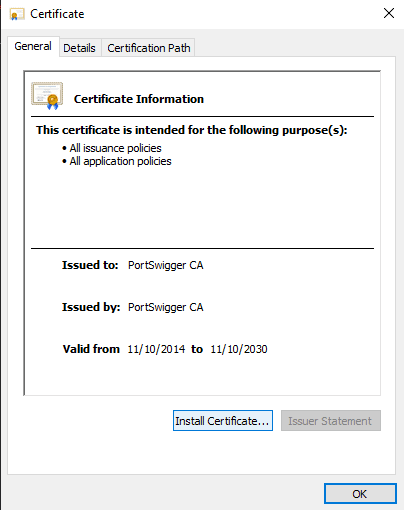
เลือกว่าคุณต้องการให้ใบรับรองได้รับความไว้วางใจจากผู้ใช้ของคุณหรือโดยการใช้งานอื่น ๆ กับ “ผู้ใช้ปัจจุบัน” และ “เครื่องในเครื่อง” ตามลำดับ คุณจะต้องตั้งค่าใบรับรองที่จะวางในที่เก็บใบรับรองเฉพาะ "ผู้ออกใบรับรองหลักที่เชื่อถือได้" ด้วยตนเอง เมื่อเสร็จแล้วให้คลิก "เสร็จสิ้น" เพื่อนำเข้าใบรับรอง
เคล็ดลับ: เพื่อให้การเปลี่ยนแปลงมีผล คุณจะต้องรีสตาร์ทเบราว์เซอร์ สิ่งนี้ควรส่งผลกระทบต่อเบราว์เซอร์ทั้งหมดบนคอมพิวเตอร์ของคุณ แม้กระทั่ง Firefox อย่างไรก็ตาม คุณอาจต้องเพิ่มใบรับรองไปยังเบราว์เซอร์บางตัวหากใช้ที่จัดเก็บที่เชื่อถือได้ของตนเอง
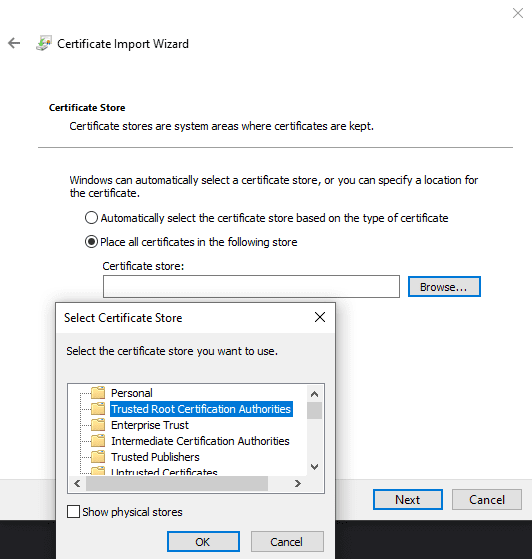
หากคุณต้องการสกัดกั้นการรับส่งข้อมูลเครือข่ายจากอุปกรณ์อื่น คุณจะต้องนำเข้าใบรับรอง Burp เฉพาะของคุณ แทนที่จะสร้างใบรับรองขึ้นมาเอง การติดตั้งแต่ละครั้ง ไม่รวมการอัปเดต จะสร้างใบรับรองใหม่ การออกแบบนี้ทำให้การใช้เรอเป็นเรื่องยากขึ้นมากสำหรับการตรวจสอบอินเทอร์เน็ตจำนวนมาก